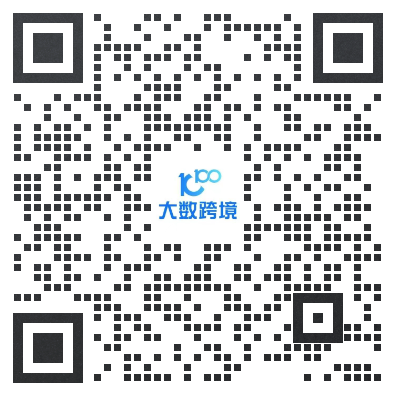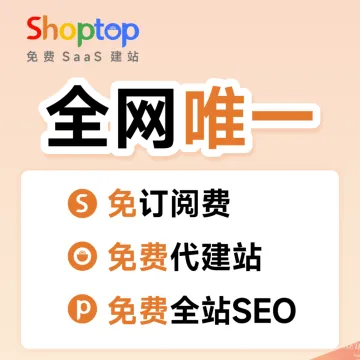今天凌晨,苹果WWDC开发者大会在北京举行,iOS 17全新系统如约而至。大家比较关心的就是iOS 17系统加入的新功能,话不多说,一起来看看吧。
1、横屏待机
在iOS 17中,还带来了横屏待机功能,苹果将这个新功能命名为“Standby”模式,为 iPhone 带来了全新的玩法。iPhone启用之后,默认情况下会显示时钟、Apple Home 控件、天气、音乐控件、应用程序智能堆栈和其他功能。横屏的时候秒变智能显示器,常亮显示终于有更有用了。

需要注意的是,此待机模式需要将iPhone插上电源才能使用。
2、联系人海报
iOS 17 系统中,电话 App 进一步丰富了个性化选项,引入了 Contact Posters,用户可以定制这些海报的显示方式,来电时就会显示不同的海报,让来电观感焕然一新。你可以选择精美的照片或拟我表情处理方案,以及吸睛的排版和字体颜色。

3、隔空投送升级
苹果更新了 AirDrop,引入了名为“NameDrop”的功能,用户只需将两台 iPhone 或者将一台 iPhone 和 Apple Watch 放在一起接触下之后,就能通过 NameDrop 功能向对方 iPhone 发送你的电子邮件账号和电话号码,以及你的“海报”。

4、可交互小组件
升级iOS17后桌面小组件终于可以直接进行交互了,不再仅仅是信息展示。可直接通过桌面小组件完成待办事项、播放暂停歌曲、控制智能家居等操作。

5、Siri更简单
iOS17新系统中,“嘿Siri”去除了“嘿”,现在我们只需要说Siri便能唤醒它,并可以识别后面的命令。

6、Journal:独立手记APP
Journal 是iOS 17中加入的全新“手记”App,可以将详细信息添加到任何包含照片、音乐、录音等的条目中,标记重要时刻。并且还会根据用户的照片、音乐、锻炼等创建个性化的时刻建议,供用户记录。

7、iMessage升级
iMessage新增语音转录文字、位置共享、安全签到确认。其中签到确认可以分享你的定位给家人好友,当你到家时候对方可以收到信息。

iMessage还新增贴纸功能,可以将图片转成动态贴纸,可用在iMessage消息里面,第三方程序也支持。
8、FaceTime
FaceTime 通话 App 现支持音频和视频留言,用户在呼叫对象无法接通时,可以分享留言,供对方稍后欣赏。还新增了Reaction,用户可以使用爱心、气球、烟火、激光、下雨等表情,更加生动地传情达意。用户可通过简单手势触发这些新效果,该功能同时支持第三方视频通话 App。

9、键盘更智能
苹果在 iOS 17 中还改进了键盘输入法,增强了自动纠正功能,并进行预测输入,语音识别也更精准。苹果表示升级到新的语言模型,并简化了现有的快捷方式,增强了听写功能。

支持机型:
根据苹果官网显示,iOS17支持iPhone XR以及更新的机型升级,iPhone 8系列和iPhone X及以下机型已经被淘汰!

-
iOS 17怎么升级?
方法一:幸运用户仍可以升级iOS 17测试版(免费)
虽然,苹果从iOS 16.4开始逐步封锁了测试版描述文件,但仍有少数设备用户没有被封死,依然可以通过描述文件检测升级。对于这部分幸运用户,依然可以通过之前安装的描述文件,检测到最新的iOS 17 Beta 1更新。
对于之前安装了描述文件,且依旧没有受到限制的iPhone用户,依然可以在 设置 -> 通用 -> 软件更新 中检测到 iOS 17 Develop Beta 更新,根据提示完成在线升级即可。
注:由于是跨版本更新,升级前建议备份重要数据,方便升级到 iOS 17不满易后,还可以通过刷机降级到iOS 16,并还原数据。
方法二:注册美区Apple ID账号(免费)
1、在 iPhone 自带的 Safari 浏览器中搜索“Apple Developer”进入苹果开发者官网,然后重新注册一个美区的Apple ID账号(如果你有美区的Apple ID,则直接登录即可),创建的时候,地区一定要选择美国,如图所示。

2、之后根据照提示完成美区Apple ID账号注册,注册到下图的这个步骤的时候,记得一定要勾选同意Apple Beta版软件计划的相关协议,这样我们新申请的这个新Apple ID就已经注册了Apple Beta版软件计划。

3、完成美区Apple ID账号注册后,打开 iPhone 的 设置 -> 通用 -> 软件更新 -> Beta版本更新,将底部的原来Apple ID账号更换为我们刚刚注册的美区新Apple ID即可。之后再在 Beta版更新 中勾选上 iOS 17 Develop Beta 就可以了,这样今后就可以直接检测到 iOS 17测试版更新了。

4、如果你iPhone的 软件更新 中找不到 Beta 更新选项,需要在 App Store搜索并下载“Apple Developer”APP,之后用你新申请的Apple ID登陆,完成后重启设备,再去软件更新中,就能看到Beta版更新选项了。

5、完成以上操作后,今后iOS 17发布了新的 Beta 测试版,你就可以与以往一样,在 设置 -> 通用 -> 软件更新 中检测到更新,根据提示完成下载并安装更新就可以了。
方法三:注册成为苹果开发者(需99美元)
如果你不是幸运用户,也不想注册新的美区Apple ID账号,还可以通过注册成为苹果开发者的方式来体验iOS 17测试版。
但注册苹果开发者账户,需要支付 99 美元(约 688 元人民币)。由于价格不便宜,且普通用户注册开发者账户作用有限,我不推荐这种方法。注册方法由于不推荐,这里就直接跳过了,如果你是开发者或者仍坚持注册,可以网上找下相关教程。
对于以上三种方法都不想尝试的普通iPhone用户,其实可以等 iOS 17公测版 和 iOS 17正式版发布之后再体验。从目前的消息来看,iOS 17公测版预计会在 7 月份发布,届时 iPhone 用户可以往常一样,通过安装iOS 17公测版描述文件来尝鲜体验,不急着升级的大部分用户,等 9 月中下旬 iOS 17正式版发布之后再升级也是不错的选择。
以上就是iOS 17系统的主要更新内容了,你觉得怎么样呢?